В macOS Mojave Apple расширила свои функции Continuity, так что теперь вы можете использовать камеру вашего iPhone или iPad для съемки фотографий или сканирования документов, и они будут немедленно доступны на вашем Mac.
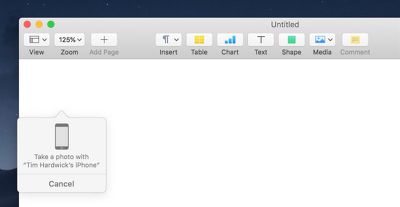
Функция Continuity Camera работает в нескольких встроенных приложениях Mac, включая Pages, Keynote и TextEdit. Ниже описано, как ее использовать. Учтите, что для работы этой функции как ваше устройство iOS, так и ваш Mac должны быть авторизованы под одним и тем же Apple ID.
Как добавить фотографию с помощью Continuity Camera
- Запустите приложение, в которое вы хотите импортировать фотографию.
- Откройте существующий проект или документ или создайте новый.
- Щелкните правой кнопкой мыши (или Ctrl-щелчок) в месте, куда вы хотите вставить фотографию.
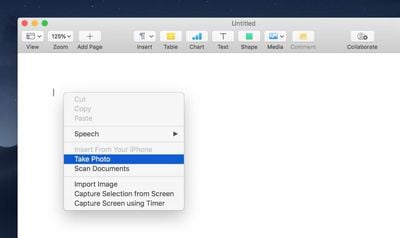
- В контекстном меню нажмите Сделать снимок под названием устройства iOS, которое вы хотите использовать.
- Сделайте снимок на вашем iPhone или iPad.
- Нажмите Использовать фото на вашем устройстве iOS, и изображение появится в открытом проекте или документе на вашем Mac.
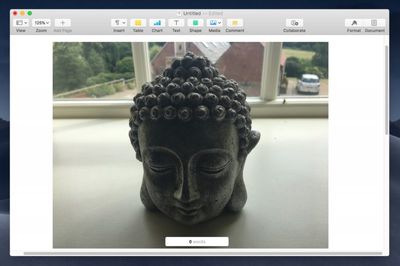
Как сканировать документ с помощью Continuity Camera
- Запустите приложение, которое вы хотите использовать, и откройте существующий проект или документ, или создайте новый.
- Щелкните правой кнопкой мыши (или Ctrl-щелчок) в месте, куда вы хотите вставить отсканированный документ.
- В контекстном меню нажмите Сканировать документ под названием устройства iOS, которое вы хотите использовать.
- Используя камеру вашего iPhone или iPad, наведите камеру на документ в видоискателе на экране. Документ должен пожелтеть и отсканироваться автоматически. При желании вы можете повторить этот шаг, чтобы отсканировать несколько документов.
- Нажмите Сохранить на вашем устройстве iOS, и отсканированные документы будут вставлены в открытый проект или документ на вашем Mac.

















